
Python自学 - 云代码空间
—— python自学——怎么学习python,自学python要多久?python+人工智能+人工智能+人工智能+大数据分析
今天和大家一起学习一种可视化技术:构建树状热力图treemap。
树形图易于可视化,且易于被人理解。树状图通过展示不同大小的矩形,以传达不同大小的数据量,一般认为,较大的矩形意味着占总体的一大部分,而较小的矩形意味着整体的一小部分。在本文中将和大家一起学习如何使用Squarify库在 Python 中构建树形图。
树状图使用嵌套在一起的不同大小的矩形来可视化分层数据。每个矩形的大小与其代表的整体数据量成正比。这些嵌套的矩形代表树的分支,因此得名。除了尺寸外,每个矩形都有代表独特类别的独特颜色。树状图广泛用于从金融机构到销售组织的行业。树形图最早是在1990 年代早期由美国马里兰大学人机交互实验室的 Ben Shneiderman 教授发明的。这种可视化背后的想法是在固定空间中按大小比较数量。现在,我们将看看如何实际构建词云。
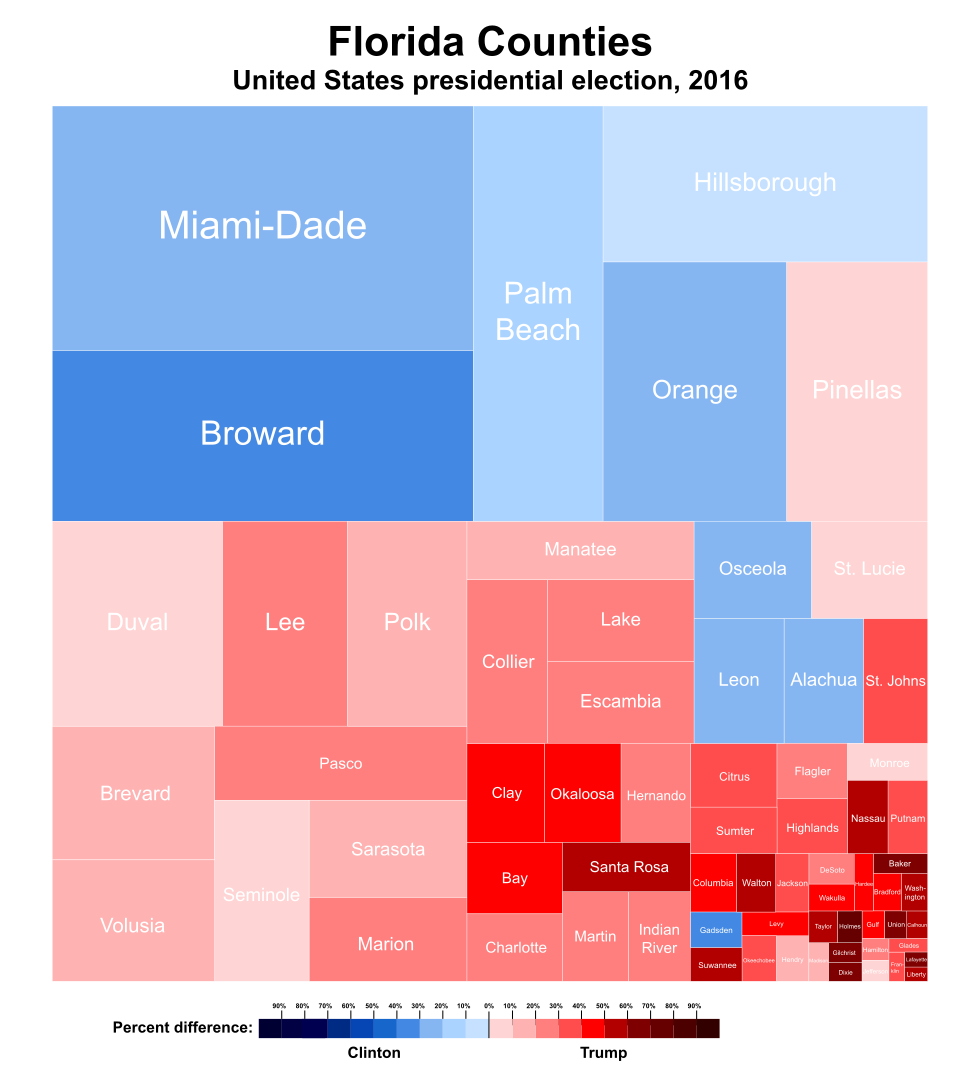
佛罗里达州的树状图
使用 Squarify 构建树状图
Python 中的,可以使用 Squarify 直接构建树状图。且只需要一行代码squarify.plot(data)即可轻松构建。

!pip install squarify
import matplotlib.pyplot as plt import squarify
随机生成一个值列表,这些值将作为数据传递到我们的绘图中。
data = [500, 250, 60, 120]
使用squarify.plot() 方法构建树状图。这里将随机数据变量data作为此 squarify.plot 方法的参数。此外,附加一行修饰代码
plt.axis('off') 隐藏 树状图 的轴。 squarify.plot(data) plt.axis('off') plt.show()
import matplotlib.pyplot as plt import squarify data = [500, 250, 60, 120] squarify.plot(data) plt.axis('off') plt.show()
在执行此代码时,我们得到:
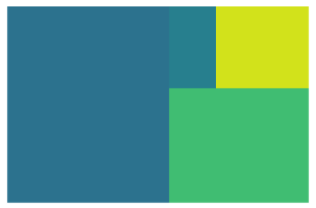
每次执行此代码时,它都生成一组随机颜色的嵌套矩形。
借助 .plot() 方法的参数,可以在树状图中添加更多的修饰。可以通过明确指定属性来控制树形图的颜色、标签和填充。
import matplotlib.pyplot as plt import squarify sizes = [500, 250, 120, 60] color = ['red', 'green', 'blue', 'orange'] squarify.plot(sizes,color=color) plt.axis('off') plt.show()
在执行此代码时,我们得到: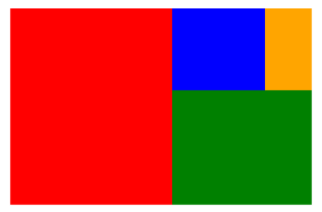
不同的标签值可以通过将列表传递到 squarify.plot() 的标签属性来显式添加标签。这将覆盖现有标签或将标签添加到我们的树状图
中(如果不存在)。标签将按照.plot()所传递的列表中的相同顺序被添加到树状图中。
import matplotlib.pyplot as plt import squarify labels = ['A', 'AB', 'ABC', 'ABCD'] sizes = [500, 250, 120, 60] color = ['red', 'green', 'blue', 'orange'] squarify.plot(sizes,color=color, label = labels) plt.axis('off') plt.show()
在执行此代码时,我们得到:
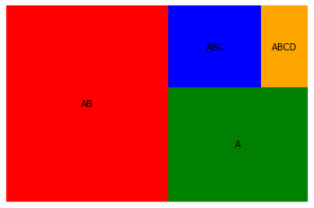
可以在树状图中添加pad,将树状图中的每个具体彼此分离,这将有助于更好地区分矩形。当有大量类别或矩形时,这很有用。可
以通过将pad参数设置为True来调用。
import matplotlib.pyplot as plt import squarify labels = ['AB', 'A', 'ABC', 'ABCD'] sizes = [500, 250, 120, 60] color = ['red', 'green', 'blue', 'orange'] squarify.plot(sizes,color=color, label = labels, pad = True) plt.axis('off') plt.show()
在执行代码时,我们得到: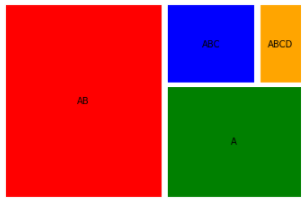
由此看来,构建树形图可谓是小菜一碟。除了squarify 库,树状图还可以使用 Python 中的其他几个库来构建。如比较流行的
plotly库。在今天的次条推文中介绍了其应用案例,感兴趣的小伙伴可以看看。
import plotly_express as px import plotly.graph_objects as go px.treemap(names = name, parents = parent) go.Figure(go.Treemap(labels = name, parents = parent,))
当然,还有许多 BI 工具可用于更加方便简单地构建树状图。
有时,树状图中可能会出现歧义。如果有多个具有相同数量(或矩形大小)和相同颜色深浅的类别,则导致用户最终很难区分它
们。所以在构建树状图时,必须始终考虑所涉及的类别数量和颜色映射。